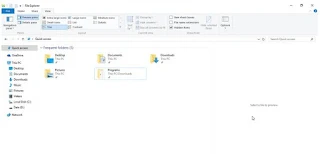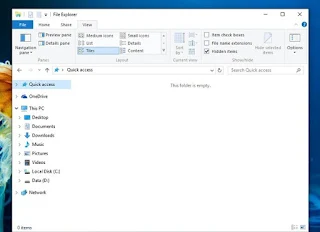Cara Remove/Restore Frequent Folder dan Recent Files di Windows 10
By: Johan Supriyanto, S.Kom. - Oktober 05, 2016
Cara Remove/Restore Frequent Folder dan Recent Files di Windows 10 - Ketika anda membuka File explorer pada Windows 10, maka anda secara default akan diarahkan ke Quick Acces yang isinya panel ‘Frequent folder’ yang menampilkan folder yang sering dibuka dan juga menampilkan ‘Recent Files‘ sebanyak 20 yang sebelumnya baru dibuka.
Fitur ini dari sisi positifnya memang sangat membantu apabila ingin mengakses secara cepat file atau folder. Tetapi ada juga sisi negatifnya yaitu pengguna yang menginginkan privasinya tetap terjaga pasti akan terganggu, terlebih lagi apabila komputer yang dipakai penggunanya lebih dari satu orang. Pada kesempatan ini kami akan memberikan metode atau cara remove/restore frequent folder dan recent files di Windows 10.
Memanfaatkan Folder Options
Pertama, cara yang bisa kamu lakukan yaitu dengan memanfaatkan folder options. Caranya yaitu Navigasi ke tab ‘View’ kemudian pilih ‘Options’ yang letaknya berada di menu paling pojok.
Setelah terbuka, pada bagian Privacy terdapat 2 menu pilihan check/uncheck dengan ketentuan.
Jika telah terbuka, di bagian Privacy ada 2 menu pilihan check/ uncheck dengan ketetapan sebagai berikut.
- Show recently used files in Quick access: Memunculkan file yang sebelumnya telah dibuka pada Quick acces.
- Show frequently used folders in Quick access: Memunculkan folder yang sering dipakai pada Quick acces.
Jadi jika kamu menghilangkan tanda centang (uncheck) pada opsi ‘Show recently used files in Quick access‘ maka daftar file yang sebelumnya muncul akan hilang atau jika menghilangkan tanda centang pada ‘Show frequently used folders in Quick access‘ maka folder yang sering diakses akan menghilang dan kembali ke default folder (Desktop, Document, Downloads, Picture dan Programs).
Apabila pada pilihan ‘Show recently used files in Quick access‘ tanda centangnya kamu hilangkan (uncheck) maka daftar file yang muncul sebelumnya akan hilang. Apabila pilihan ‘Show frequently used folders in Quick access‘ tanda entangnya kamu hilangkan maka folder yang sering diakses akan hilang dan kembali ke folder bawaan (Desktop, Document, Downloads, Picture dan Programs).
Apabila kamu ingin mengembalikannya kamu cukup memberikan tanda centang di pilihan menu tadi.
Memanfaatkan Registry Editor
Cara yang alain yang bisa kamu lakukan yaitu dengan memanfaatkan Registry Editor. Cara melakukannya yaitu kamu buka kotak RUN kemudian kamu ketik ‘regedit‘ kemudian arahkan navigasi ke ‘HKEY_LOCAL_MACHINE\SOFTWARE\Microsoft\Windows\CurrentVersion\Explorer\HomeFolderDesktop\NameSpace\DelegateFolders‘.
Ada 2 subfolder CLSID dengan ketetapan sebagai berikut
- Subfolder {3134ef9c-6b18-4996-ad04-ed5912e00eb5} merupakan Recent Folder.
- Subfolder {3936E9E4-D92C-4EEE-A85A-BC16D5EA0819} merupakan Frequent Folder.
Jika ingin menghapusnya, kamu klik kanan kemudian pilih ‘Delete’ maka subfolder tersebut akan terhapus.
Tetapi perlu diketahui. Kalau kamu memanfaatkan cara yang kedua ini, untuk mengembalikan seperti sediakala, kamu bisa memanfaatkan cara yang pertama. Jadi cara satu-satunya yaitu dengan menambahkan kembali key tersebut. Untuk download reg silahkan buka disini, kemudian kamu jalankan file reg tersebut.
Demikianlah cara yang bisa anda coba untuk remove dan restore Frequent Folder dan Recent Files di Windows 10. Semoga penjelasan yang blog sistem operasi komputer sampaikan dapat memberikan manfaat bagi anda.